如何新建Excel工作表时自动设置为“页面布局”视图?
提问人:周丽平发布时间:2021-07-15
Excel2007、Excel2010以及Excel2013中都包含三种视图模式,即“普通视图”、“页面布局视图”和“分页预览”。其中“页面布局视图”兼有打印预览和普通视图的优点,既能对表格进行编辑修改,也能查看和修改页边距、页眉和页脚。同时“页面布局视图”中还会显示水平和垂直标尺,这对于测量和对齐对象十分有用。
虽然切换到“页面布局视图”的方法很简单,如是在功能区中选择“视图”选项卡,在“工作簿视图”组中单击“页面布局”。但如果在新建Excel工作表时自动设置为“页面布局”视图的话,那就更方便了,本文就简单讲解新建Excel工作表时自动设置为“页面布局”视图的方法。
Excel2007:依次单击“Office按钮→Excel选项→常用”,在“新建工作簿时”下方将“新工作表的默认视图”调整为“页面视图”,单击“确定”即可。
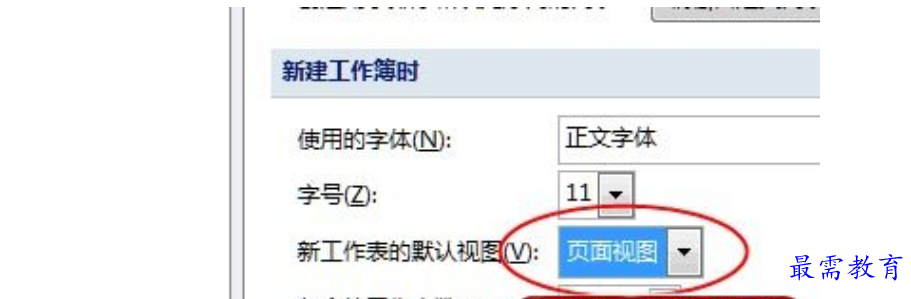
继续查找其他问题的答案?
相关视频回答
-
Excel 2019如何使用复制、粘贴命令插入Word数据?(视频讲解)
2021-01-257次播放
-
2021-01-2227次播放
-
2021-01-2210次播放
-
2021-01-2212次播放
-
2021-01-226次播放
-
2021-01-223次播放
-
2021-01-222次播放
-
Excel 2019如何利用开始选项卡进入筛选模式?(视频讲解)
2021-01-223次播放
-
2021-01-223次播放
-
2021-01-222次播放
回复(0)
 办公软件操作精英——周黎明
办公软件操作精英——周黎明
 湘公网安备:43011102000856号
湘公网安备:43011102000856号 

点击加载更多评论>>